win10正式版與舊版系統相比,不僅增添了很多新功能,在一些功能設置上也發生了改變。比如,Windows10系統中就取消了“高級外觀設置”(或者叫“窗口顏色和外觀”設置)。如果win10系統用戶想要調整桌面圖標間距的話,就只能自己進入注冊表修改了。那麼,具體該如何操作呢?下面,小編就向大家分享介紹下。
特別是在觸屏設備中,調大圖標之間的間距可更加方便觸摸操作。如果你有這樣的需求可參考下面的方法:
方法適用於:Win8、Win8.1、Win10系統。
1、按Win+R打開運行,輸入regedit回車打開注冊表編輯器;
2、展開以下位置:
HKEY_CURRENT_USER\Control Panel\Desktop\WindowMetrics
3、你會在右側找到名為IconSpacing的字符串值,該值表示桌面圖標之間的水平間距。其算法為:
-15*間距像素值
比如,默認值為-1125,即表示水平間距為75像素(px)。將其修改為你需要的值即可,比如100像素,則將IconSpacing值修改為-1500。
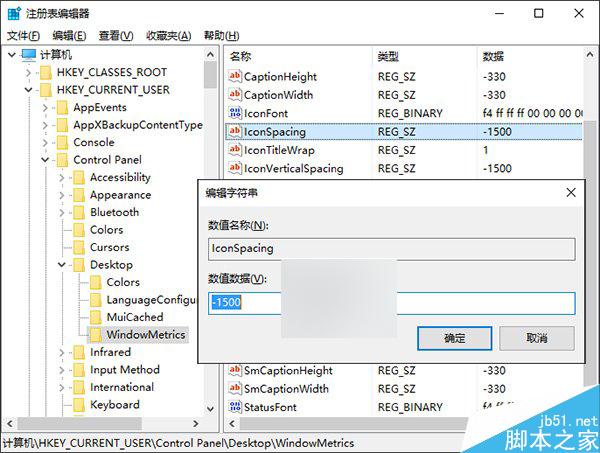
4、用同樣的方法修改IconVerticalSpacing值,這個值代表桌面圖標之間的垂直間距。
5、修改完成後注銷賬戶,重新登錄系統。然後在桌面右鍵菜單—查看中取消勾選“將圖標與網格對齊”,然後再重新勾選。
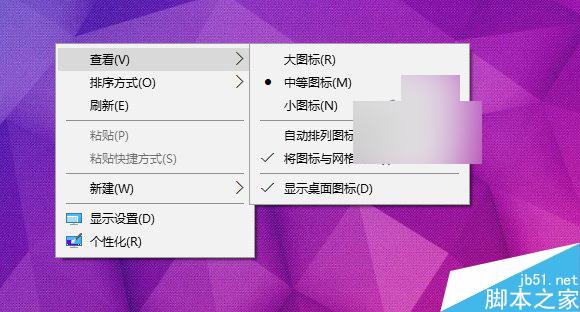
之後你就會發現桌面圖標之間的間距變大了,如下圖所示:
修改前:
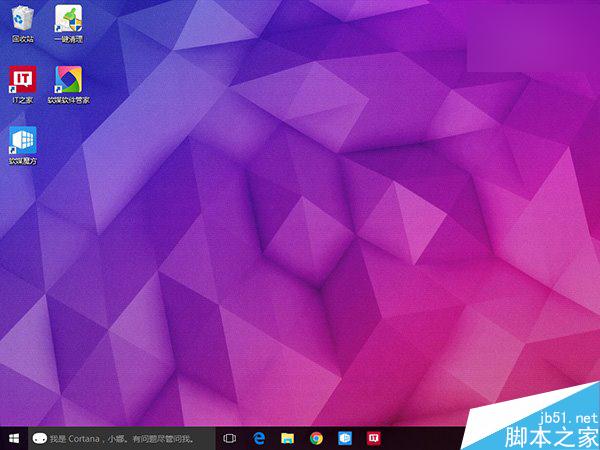
修改後:
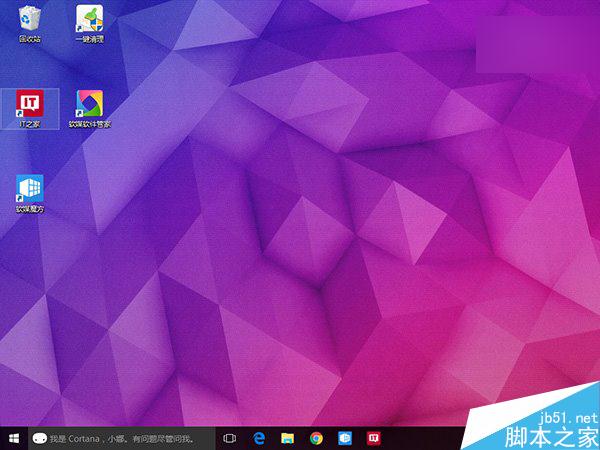
Win10/win8/Win8.1桌面圖標之間的默認間距怎麼調整的方法就介紹到這裡了。如果在升級win10後,覺得桌面圖標間距不符合自己心意的話,那麼不妨按照小編的方法手動調整看看!